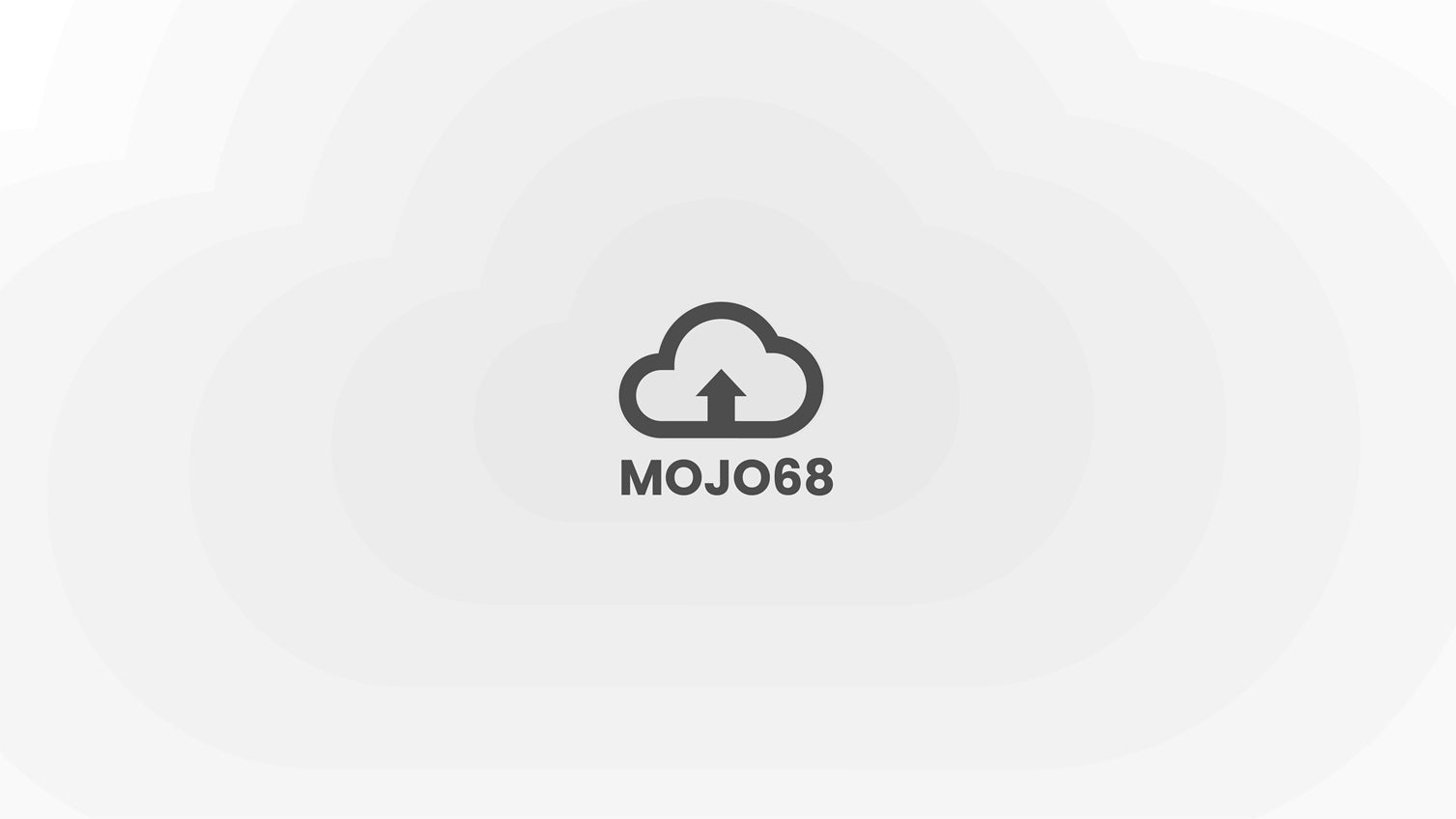ファームウェアは、機能を追加したり、バグを修正したりするために更新され続けます。
必要な場合を除き、ファームウェアを更新する必要はありません。
ステップ 1: KBTools をダウンロードする
すでに完了している場合は、ステップ 2 に進んでください。
KBTools のダウンロード手順
ファームウェアを更新するときは、キーボードが USB ケーブルでコンピュータに接続されていることを確認してください。
ステップ 2: 適切なファームウェアをダウンロードする
当社の Web サイトから適切なファームウェアをダウンロードします: www.melgeek.com /ダウンロード
または私たちの不一致:https://discord.gg/3kg6q5Xucf
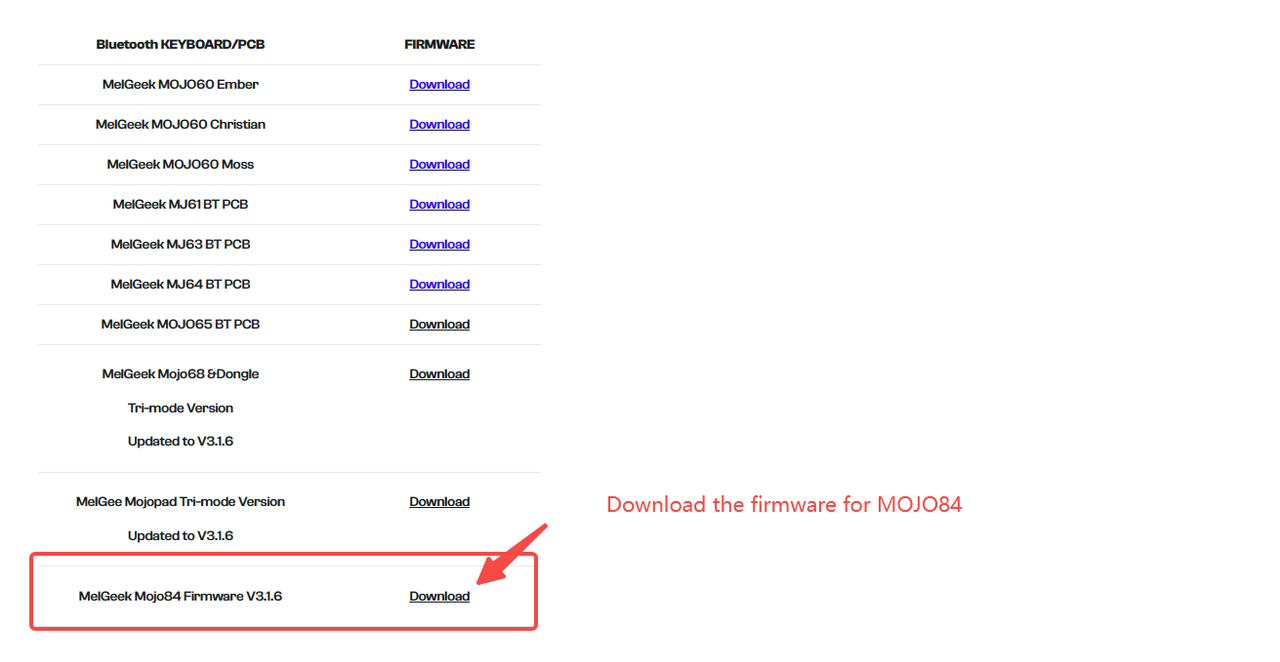
ステップ 3: ファームウェアの更新
ダウンロード後、ファイルを解凍します。
-
更新する前に、更新する必要があるファームウェアのバージョンについてカスタマー サービスに確認してください。
-
ドングル ファイルは、ドングル (2.4G モード) を更新するために使用され、Mojo84 ファイルは、Mojo84 (BT モード /有線モード) を更新するために使用されます。
更新手順:
有線モードの更新
-
キーボードを USB ケーブルでコンピュータに接続し、有線モードになっていることを確認します。
-
KBtools を実行し、設定ページに移動します。
MG-Dongle を選択した USB デバイス (参照用の写真の下)。
-
「SELECT FIREMWARE」ボタン(ファイルフォルダのアイコンのようなボタン)をクリックします。 ファームウェアを選択します。
mg_three_app_Mojo84_FW_V3.1.7_HW_V3.1.0_202210131026
-
「UPGRADE FIRMWARE」ボタン (ダウンロード アイコンのようなボタン) をクリックして、アップグレード プロセスを待ちます。
-
プロセスが完了すると、キーボードが再起動し、RGB が赤く点滅してから通常に戻ります。
ファームウェアのバージョン情報が設定ページに表示されます。
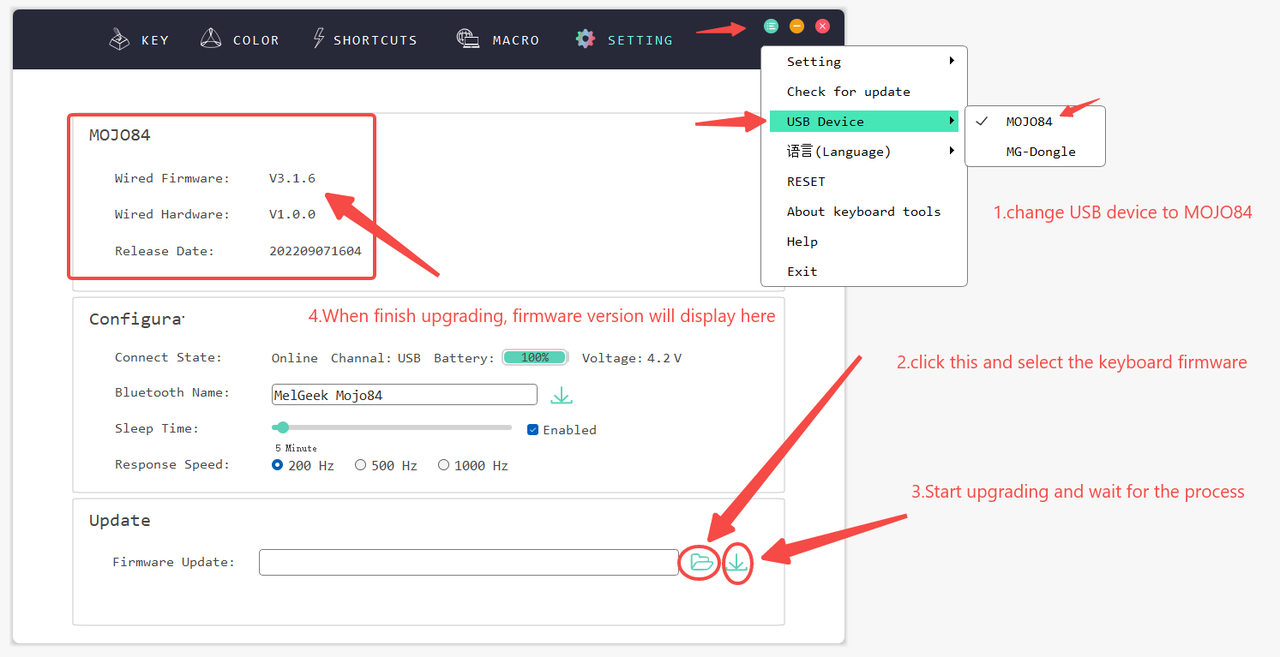
2.4G の更新 (USB ドングル用)
2.4G ドングルがデバイスに接続されていることを確認してください。
デバイスがデスクトップの場合は、ドングルを PC のホスト インターフェイスに接続してください。
-
2.4G ドングルをデバイスに接続し、KBTools を実行します。
-
USB ケーブルを接続した状態で KBtools を開き、設定ページに移動します。
-
MG-Dongle を選択した USB デバイス (参照用の写真の下)。
-
適切なファームウェア - DONGLE_Firmware_V3.2.1 を選択して更新します (Mojo84 の更新と同じプロセス)。
ドングルが黒い場合は、ファームウェアを選択してください: DONGLE_Firmware_V3.1.1
ドングルが白い場合は、ファームウェアを選択してください: DONGLE_Firmware_V3.2.1
-
プロセスが完了すると、ファームウェアのバージョン情報が設定ページに表示されます。
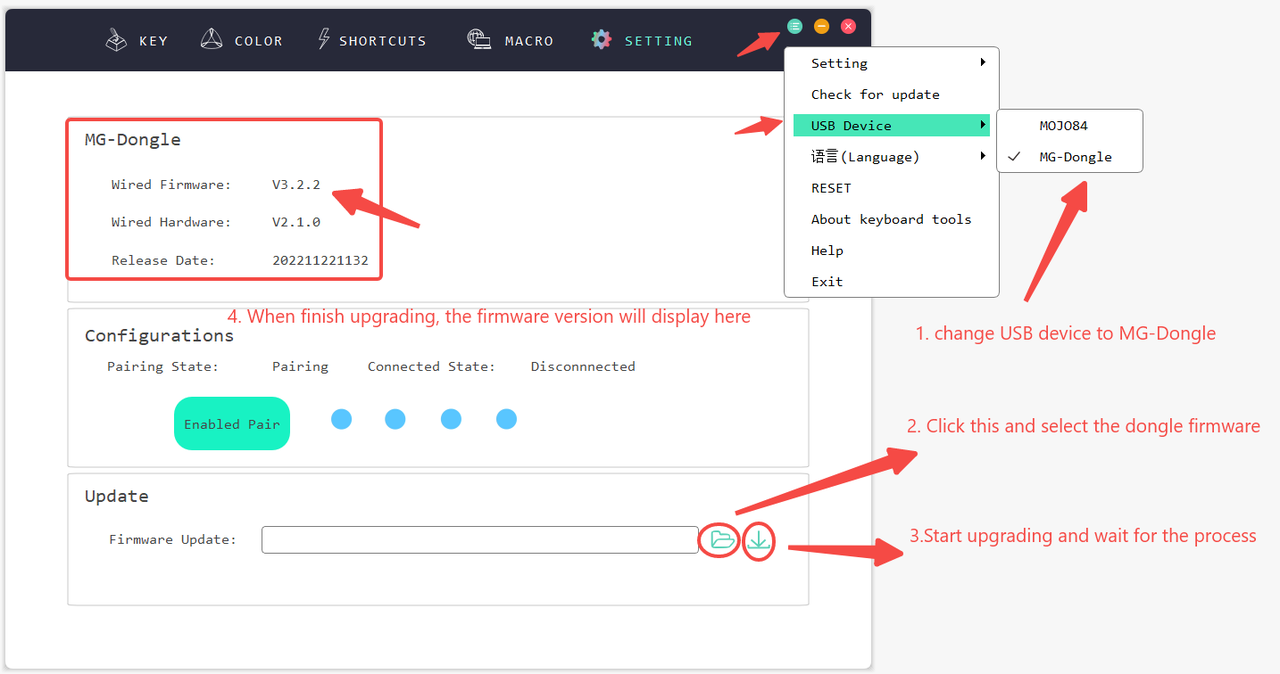
注意: キーボードは、以前に設定したキー値を含むファームウェアの更新後にリセットされます。
2.4G が自動的に接続されない場合は、再度ペアリングしてください。
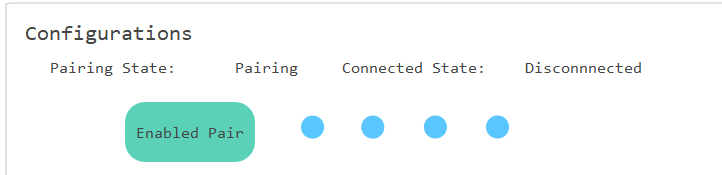
2.4Gペアリング手順
-
BT+0 を 3-5 秒間長押しして 2.4G をリセットします。
-
それでもペアリングされない場合は、有効なペア ボタンをクリックします。
-
「Connected State:」が「connected」に変わったら、2.4Gペアリング成功です。